एक्सेल डैशबोर्ड्स - एक्सेल चार्ट्स
यदि आप डेटा के दृश्य प्रदर्शन के लिए चार्ट चुनते हैं, तो एक्सेल चार्ट आपको विभिन्न विचारों को चुनने और बदलने में मदद करते हैं। एक्सेल कई चार्ट प्रकार प्रदान करता है जो आपको उस संदेश को व्यक्त करने में सक्षम बनाता है जिसे आप अपने डैशबोर्ड में डेटा के किसी भी सेट के चित्रमय प्रतिनिधित्व के साथ हाथ से बताना चाहते हैं।
इसके अलावा, कुछ विशिष्ट चार्ट हैं जो कुछ विशिष्ट उद्देश्यों के लिए उपयोगी हैं। इनमें से कुछ Excel 2016 में उपलब्ध हैं। लेकिन, उन्हें Excel 2013 में बिल्ट इन चार्ट प्रकारों से भी बनाया जा सकता है।
इस अध्याय में, आप एक्सेल में चार्ट प्रकारों के बारे में जानेंगे और प्रत्येक चार्ट प्रकार का उपयोग कब करेंगे। याद रखें कि डैशबोर्ड में एक चार्ट में, आपको केवल एक संदेश को प्रतिष्ठित करना चाहिए। अन्यथा, यह व्याख्या में भ्रम पैदा कर सकता है। आप चार्ट को इस तरह से आकार दे सकते हैं कि आप डैशबोर्ड में अधिक संख्या में चार्ट को समायोजित कर सकें, प्रत्येक एक विशेष संदेश को बताएगा।
इस अध्याय में जिन चार्ट प्रकारों के बारे में चर्चा की गई है, इसके अलावा, कुछ निश्चित चार्ट हैं जो व्यापक रूप से दृश्य संकेतों के साथ जानकारी को चित्रित करने के लिए उपयोग किए जाते हैं। आप अध्याय में उन्नत चार्ट प्रकारों और उनके उपयोग के बारे में जानेंगे -Advanced Excel Charts for Dashboards।
चार्ट के प्रकार
यदि आपके पास Excel 2013 है, तो आप निम्न प्रमुख चार्ट प्रकार पा सकते हैं -
कॉलम चार्ट


लाइन चार्ट


वृत्त चित्र
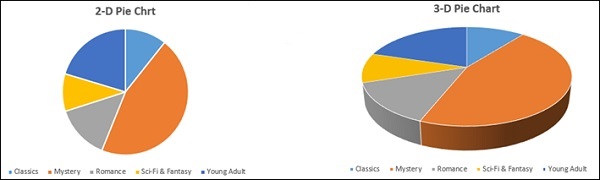


डोनट चार्ट
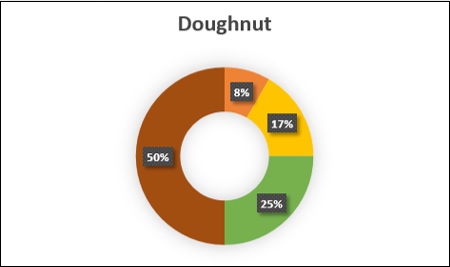
बार चार्ट
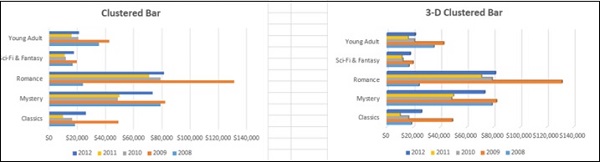


क्षेत्र चार्ट

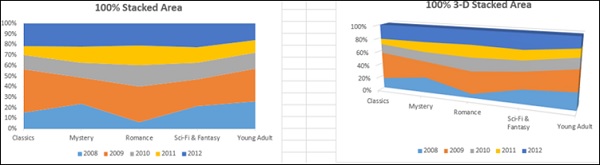
XY (स्कैटर) चार्ट्स


बबल चार्ट
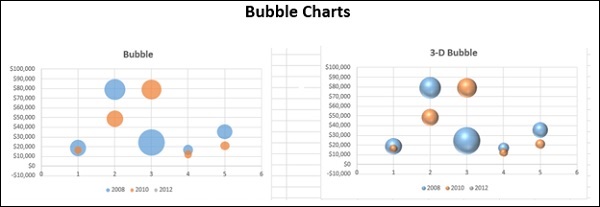
स्टॉक चार्ट

सतह चार्ट

रडार चार्ट

इन चार्टों के बारे में जानने के लिए, ट्यूटोरियल - एक्सेल चार्ट्स देखें ।
कॉम्बो चार्ट
जब आपके पास मिश्रित प्रकार का डेटा होता है, तो आप इसे कॉम्बो (संयोजन) चार्ट के साथ प्रदर्शित कर सकते हैं। चार्ट में केवल प्राथमिक वर्टिकल एक्सिस या प्राथमिक वर्टिकल एक्सिस और सेकेंडरी एक्सिस का संयोजन हो सकता है। आप बाद के अनुभाग में कॉम्बो चार्ट के बारे में जानेंगे।
उपयुक्त चार्ट प्रकार का चयन करना
अपने डैशबोर्ड में एक चार्ट द्वारा डेटा प्रदर्शित करने के लिए, पहले चार्ट के उद्देश्य की पहचान करें। एक बार जब आप एक चार्ट द्वारा प्रतिनिधित्व करना चाहते हैं, तो आपके पास स्पष्टता है, आप अपने संदेश को दर्शाने वाले सर्वोत्तम चार्ट प्रकार का चयन कर सकते हैं।
चार्ट प्रकार चुनने पर कुछ सुझाव निम्नलिखित हैं -
यदि आप डेटा मानों की तुलना करना चाहते हैं, तो आप एक बार चार्ट, पाई चार्ट, लाइन चार्ट या स्कैटर चार्ट चुन सकते हैं।
यदि आप वितरण दिखाना चाहते हैं, तो आप कॉलम चार्ट, स्कैटर चार्ट या लाइन चार्ट के साथ ऐसा कर सकते हैं।
यदि आप समय के साथ रुझान दिखाना चाहते हैं, तो आप एक लाइन चार्ट का उपयोग कर सकते हैं।
यदि आप संपूर्ण भागों का प्रतिनिधित्व करना चाहते हैं, तो पाई चार्ट एक विकल्प हो सकता है। लेकिन, जब आप पाई चार्ट का उपयोग करते हैं, तो याद रखें कि बहुत अलग डेटा मूल्यों वाले केवल दो से तीन अलग-अलग डेटा पॉइंट्स को पाई स्लाइस के अलग-अलग आकार के साथ प्रभावी रूप से चित्रित किया जा सकता है। यदि आप पाई चार्ट में अधिक संख्या में डेटा बिंदुओं को चित्रित करने का प्रयास करते हैं, तो तुलना को प्राप्त करना मुश्किल हो सकता है।
यदि निम्न में से कोई भी उद्देश्य हो तो आप स्कैटर चार्ट का उपयोग कर सकते हैं
आप डेटा बिंदुओं के बीच अंतर के बजाय डेटा के बड़े सेट के बीच समानता दिखाना चाहते हैं।
आप समय की परवाह किए बिना कई डेटा बिंदुओं की तुलना करना चाहते हैं। जितने अधिक डेटा आप एक स्कैटर चार्ट में शामिल करते हैं, उतना ही बेहतर होगा कि आप तुलना कर सकते हैं।
एक्सेल में अनुशंसित चार्ट आपको एक चार्ट प्रकार खोजने में मदद करता है जो आपके डेटा के लिए उपयुक्त है।
एक्सेल में, आप एक चार्ट प्रकार के साथ एक चार्ट बना सकते हैं और इसे बाद में किसी भी समय आसानी से संशोधित कर सकते हैं।
टेबल्स में स्पार्कलाइन के साथ रुझान दिखाना
स्पार्कलाइंस एकल कक्षों में रखे गए छोटे चार्ट हैं, प्रत्येक आपके चयन में डेटा की एक पंक्ति का प्रतिनिधित्व करते हैं। वे रुझान देखने का एक त्वरित तरीका प्रदान करते हैं। एक्सेल में, आपके पास लाइन स्पार्कलाइन्स, कॉलम स्पार्कलाइन्स या विन / लॉस स्पार्कलाइन्स हो सकते हैं।
आप क्विक एनालिसिस टूल से स्पार्कलाइन्स को अपनी टेबल पर जल्दी से जोड़ सकते हैं।
उस डेटा को पहचानें जिसके लिए आप Sparklines जोड़ना चाहते हैं।
डेटा के दाईं ओर एक खाली कॉलम रखें और कॉलम को नाम दें। स्पार्कलाइंस को इस कॉलम में रखा जाएगा।
डेटा का चयन करें।
त्वरित विश्लेषण टूल बटन


त्वरित विश्लेषण
बटन पर क्लिक करें। त्वरित विश्लेषण उपकरण प्रकट होता है।
SPARKLINES पर क्लिक करें। चार्ट विकल्प दिखाई देते हैं।

लाइन पर क्लिक करें। चयनित डेटा में प्रत्येक पंक्ति के लिए लाइन चार्ट प्रदर्शित किए जाएंगे।

कॉलम पर क्लिक करें। चयनित डेटा में प्रत्येक पंक्ति के लिए कॉलम चार्ट प्रदर्शित किए जाएंगे।
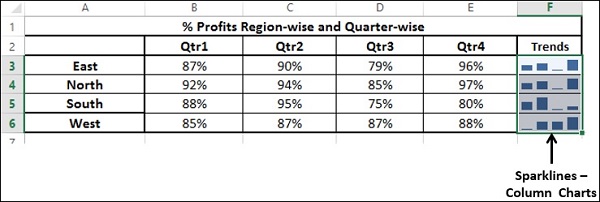
जीत / हानि चार्ट इस डेटा के लिए उपयुक्त नहीं हैं। विन / लॉस चार्ट कैसे दिखते हैं यह समझने के लिए निम्नलिखित आंकड़ों पर विचार करें।
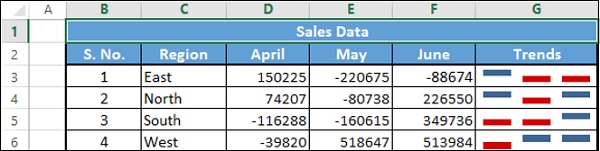
तुलना के लिए कॉम्बो चार्ट का उपयोग करना
यदि आप डेटा श्रेणियों में काफी भिन्नता है, तो आप विभिन्न श्रेणियों के डेटा मूल्यों की तुलना करने के लिए दो या अधिक चार्ट प्रकारों को संयोजित करने के लिए कॉम्बो चार्ट का उपयोग कर सकते हैं। अन्य डेटा रेंज को चित्रित करने के लिए एक माध्यमिक एक्सिस के साथ, चार्ट को पढ़ना और जानकारी को जल्दी से समझना आसान हो जाएगा।

ठीक ट्यूनिंग चार्ट जल्दी से
आप तीन बटन का उपयोग करके जल्दी से चार्ट को ठीक कर सकते हैं



- चार्ट तत्वों के साथ , आप चार्ट में अक्ष, अक्ष शीर्षक, किंवदंती, डेटा लेबल, ग्रिडलाइन, त्रुटि बार आदि जोड़ या हटा सकते हैं।

- चार्ट स्टाइल्स के साथ , आप चार्ट शैली और रंगों को प्रारूपित करके चार्ट के रूप को अनुकूलित कर सकते हैं।

- चार्ट फ़िल्टर के साथ , आप डेटा बिंदुओं (मूल्यों) और नामों को गतिशील रूप से संपादित कर सकते हैं जो चार्ट पर दिखाई दे रहे हैं।


आप चार्ट तत्वों का चयन / चयन रद्द कर सकते हैं।

आप गहराई अक्ष को दिखाने के लिए ग्रिडलाइन्स को प्रारूपित कर सकते हैं।

आप चार्ट स्टाइल सेट कर सकते हैं।

आप अपने चार्ट के लिए एक रंग योजना चुन सकते हैं।

आप गतिशील रूप से प्रदर्शन के लिए मूल्यों और नामों का चयन कर सकते हैं।
मान डेटा श्रृंखला और श्रेणियां हैं।
नाम डेटा श्रृंखला (कॉलम) और श्रेणियों (पंक्तियों) के नाम हैं।

सौंदर्य संबंधी डेटा लेबल का उपयोग करना
आपके पास सौंदर्य और अर्थपूर्ण डेटा लेबल हो सकते हैं।
आप डेटा बिंदुओं के संबंध में किसी भी स्थिति में डेटा लेबल लगा सकते हैं।
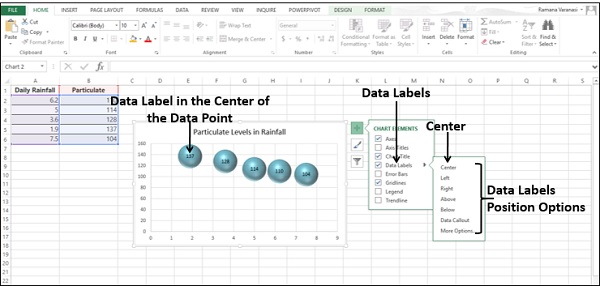
आप प्रभाव सहित विभिन्न विकल्पों के साथ डेटा लेबल को प्रारूपित कर सकते हैं।

आप डेटा लेबल को किसी भी आकार में बदल सकते हैं।


डेटा लेबल अलग-अलग आकार के हो सकते हैं। आप प्रत्येक डेटा लेबल का आकार बदल सकते हैं ताकि उसमें पाठ दिखाई दे।
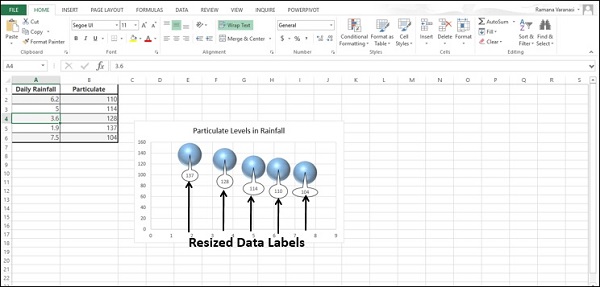
आप किसी भी डेटा लेबल के लिए डेटा बिंदुओं या किसी भी अन्य पाठ से पाठ शामिल कर सकते हैं ताकि उन्हें पुनरावर्ती और इस प्रकार गतिशील बनाया जा सके।
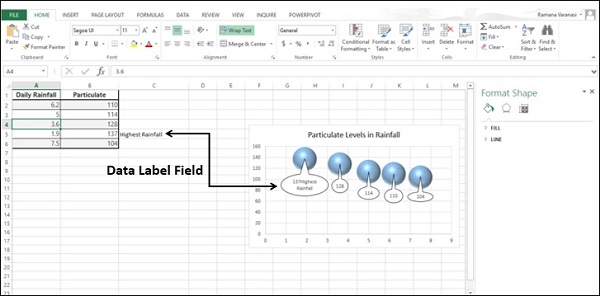
आप लीडर लाइन्स के साथ डेटा लेबल को उनके डेटा पॉइंट से कनेक्ट कर सकते हैं।

आप डेटा लेबल्स को लीडर लाइन्स के साथ डेटा बिंदुओं से किसी भी दूरी पर स्थानांतरित करके रख सकते हैं।
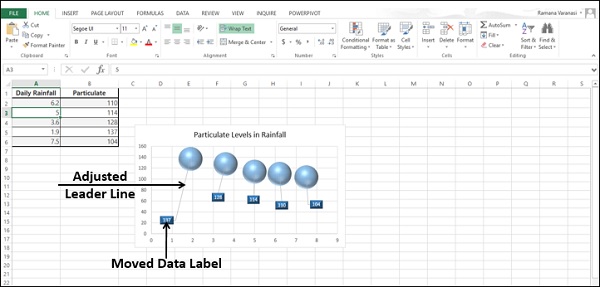
आप उन्हें विशिष्ट बनाने के लिए लीडर लाइन को प्रारूपित कर सकते हैं।

आप अपने डेटा के आधार पर चार्ट पर डेटा लेबल प्रदर्शित करने के लिए इनमें से कोई भी विकल्प चुन सकते हैं और जिसे आप हाइलाइट करना चाहते हैं।
जब आप किसी भिन्न प्रकार के चार्ट पर जाते हैं, तब भी डेटा लेबल लागू रहता है। लेकिन, डेटा लेबल सहित किसी भी चार्ट तत्वों को प्रारूपित करने से पहले चार्ट प्रकार को अंतिम रूप दें।
चार्ट में ट्रेंडलाइन का उपयोग करना
आप ट्रेंडलाइन का उपयोग करके चार्ट में परिणामों का पूर्वानुमान दर्शा सकते हैं।

चार्ट में आकार का उपयोग करना
आप अपने चार्ट में विभिन्न प्रकार के आकृतियाँ सम्मिलित कर सकते हैं। एक आकृति सम्मिलित करने के बाद, आप इसमें संपादन पाठ के साथ पाठ जोड़ सकते हैं। आप आकृति बदलने के साथ आकृति को संपादित कर सकते हैं और / या अंक संपादित कर सकते हैं।

आप आकृति की शैली को बदल सकते हैं, एक आकृति भरें रंग, प्रारूप आकृति रूपरेखा चुनें और आकृति में दृश्य प्रभाव जोड़ सकते हैं।
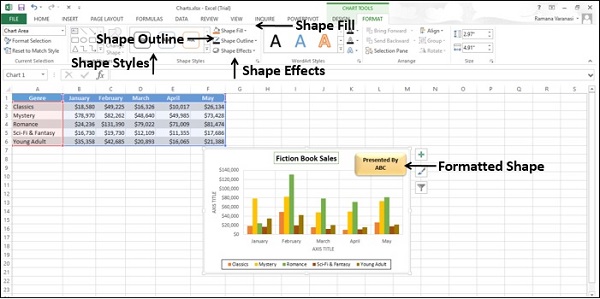
सिलेंडर, शंकु और पिरामिड का उपयोग करना
3-डी कॉलम चार्ट में, डिफ़ॉल्ट रूप से, आपके पास बक्से होंगे।

डैशबोर्ड में अपने चार्ट को अधिक विशिष्ट बनाने के लिए, आप अन्य 3-डी कॉलम आकार जैसे सिलेंडर, शंकु, पिरामिड आदि चुन सकते हैं। आप प्रारूप डेटा श्रृंखला फलक में इन आकृतियों का चयन कर सकते हैं।

पिरामिड आकार के साथ कॉलम
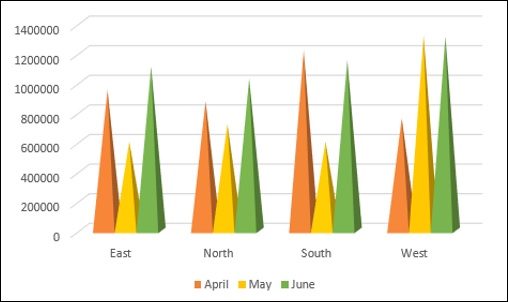
सिलेंडर आकार के साथ कॉलम

शंकु आकार के साथ कॉलम

चार्ट में चित्रों का उपयोग करना
आप कॉलम के स्थान पर चित्र का उपयोग करके अपनी डेटा प्रस्तुति पर अधिक जोर दे सकते हैं।
